科技、数学期刊排版时经常使用MathType公式编辑器作为word文档的辅助工具,可编辑文档中的所有公式。掌握MathType公式编辑器的使用方法,有利于加快排版速度。本文将介绍几种MathType公式编......
2021-09-28 103 MathType在期刊排版中的应用
在用MathType编辑公式时,经常会需要对字体进行加粗或者设置成斜体的需要,这个是很常见的。因为公式中有些样式是有特定意义的,比如在矢量中,加粗的字母就直接代表向量,而不用在字母上方添加箭头来表示。那么,在MathType中要如何快速设置这些格式,以便使编辑过程更快呢?下面就来介绍MathType快速加粗的操作过程。
具体操作过程如下:
1.按照自己的使用习惯打开MathType公式编辑器,进入到公式编辑界面。

2.进入编辑界面后,不需要进行任何编辑,直接用鼠标点击MathType菜单中的“样式”——“其它”命令。
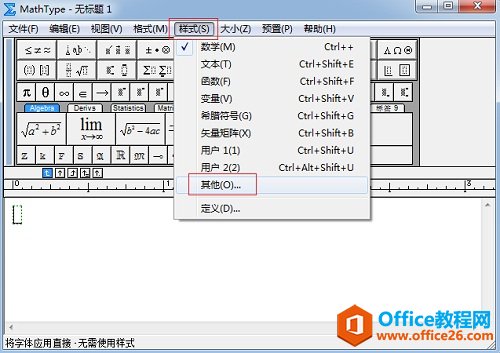
3.点击这个命令后,会弹出一个比较小的字体设置窗口,在这个窗口上会显示出目前你正使用的字体,这个你可以根据自己的需要进行选择,在字体列表外面,有一个粗体和斜体的复选框,直接勾上就可以了,最后点击“确定”,此时字体的粗斜体已经设置完成了。
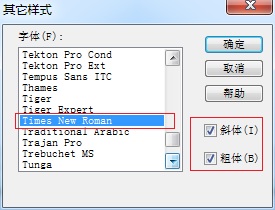
4.设置完成后,利用键盘在编辑区域中编辑公式,你会发现用键盘打出字符都已经处于加粗的样式了。如图所示:

注意:这种方法设置的加粗对于直接使用模板插入的符号是不能加粗的,只对用键盘输入的部分会加粗。
以上内容向大家介绍了MathType快速加粗字体的操作步骤,这个操作确实比较快捷,对于熟练使用的人来说操作起来非常简单,而不熟练的人一步一步操作下来也没有问题。MathType公式样式的设置与编辑其实有很多技巧,这些技巧都是在这些编辑的过程积累下来的,如果想要了解MathType正斜体混输的编辑过程
相关文章

科技、数学期刊排版时经常使用MathType公式编辑器作为word文档的辅助工具,可编辑文档中的所有公式。掌握MathType公式编辑器的使用方法,有利于加快排版速度。本文将介绍几种MathType公式编......
2021-09-28 103 MathType在期刊排版中的应用

MathType应用比较广泛,可以适用于700+种应用程序和网站,其中MathType与Microsoftoffice就有着很好的兼容性,单击word文档中的插入-对象-MathType6.0equation,即可打开MathType公式编辑器界面,在编辑框......
2021-09-28 462 MathType应用教程

在制作图形标注时,人们往往采用文本框加文字的方式,但文本框的边框样式及内部边距都要设一遍,操作起来比较繁琐,往往都是几个文本框叠加在一起,很难将他们分辨出来,使用MathTyp......
2021-09-28 179 MathType数学公式编辑器 MathType设置图形标注